Slik løser du Bluetooth-problemer på Windows 10

Bluetooth lar deg koble Windows 10-enheter og tilbehør til PC-en din uten behov for ledninger. Her er ulike teknikker for å løse Bluetooth-problemer.
YouTube Music er en praktisk og morsom måte å nyte favorittsinglene, albumene eller til og med liveopptredener på. Men appen er ikke uten problemer. Nærmere bestemt kan den av og til slutte å spille uten forvarsel. Opplev dette nok ganger, og frustrasjonen kan få deg til å vurdere å bytte til en annen musikkkilde.

Før du gjør det, les videre for å forstå hvorfor YouTube Music oppfører seg på denne måten og hva du kan gjøre for å forhindre det.
Hvorfor YouTube Music slutter å spille
Mens YouTube Music kan ha en sømløs operasjon, kan den av og til stoppe musikken med uventede stopp. Hvis problemet vedvarer, utforsk disse årsakene og løsningene:
Dårlig Internett-tilkobling
Hvis Internett-tilkoblingen din er treg, ustabil og upålitelig, vil YouTube Music fortsette å stoppe musikkvideoen eller lyden din. YouTubes krav til internetthastighet er høye – du trenger en hastighet på minst 500 kbps for å se en video. Og selvfølgelig, hvis du ikke har noen internettforbindelse i det hele tatt, vil ikke YouTube kjøre. For å løse dette problemet, test først internetthastigheten og konsistensen din her .
Hvis den er dårlig, bør du vurdere å bytte til en annen kilde. Du kan for eksempel slå av Wi-Fi-tilkoblingen og slå på mobildataene dine. Andre rettelser inkluderer:
Problemer med Bluetooth-tilkobling
Noen spiller YouTube Music via Bluetooth. Hvis Bluetooth-enheten din, for eksempel hodetelefoner, øreplugger eller høyttalere, kobles fra, slutter YouTube Music å spille. Det kan være at Bluetooth-hodetelefonene dine er så avanserte at de har Automatic Ear Detection-teknologi. Dette betyr at hvis du fjerner hodetelefonene eller ørepluggene, kan handlingen automatisk sette YouTube Music på pause til du setter dem på igjen.
For å eliminere problemer med Bluetooth-tilkobling, hold smarttelefonen din nærmere den trådløse enheten for å opprettholde et sterkt signal. Dessuten kan du koble fra Bluetooth-enhetene dine og pare dem igjen for å gjenopprette en tilkobling.
Korrupt appbuffer
Hvis hurtigbufferen i appen din er full, kan det forstyrre YouTube-avspillingen. I tillegg til at YouTube Music stopper musikken din, kan en ødelagt cache også utløse andre feil. Slik fjerner du den ødelagte cachen fra appen din:

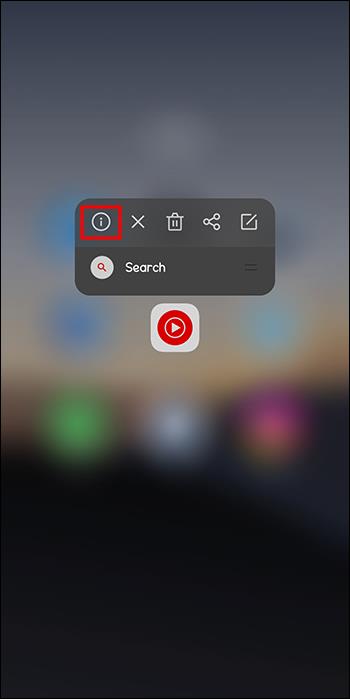
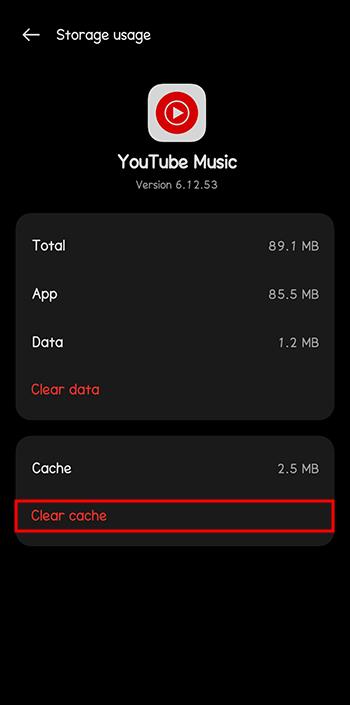
Utdatert YouTube Music-app
Hvis den nåværende versjonen av YouTube Music-appen ikke er den nyeste, bør du vurdere å fjerne den. Ellers vil den gå dårlig og fortsette å ha problemer. Slik avinstallerer og reinstallerer du YouTube Music-appen på Android:
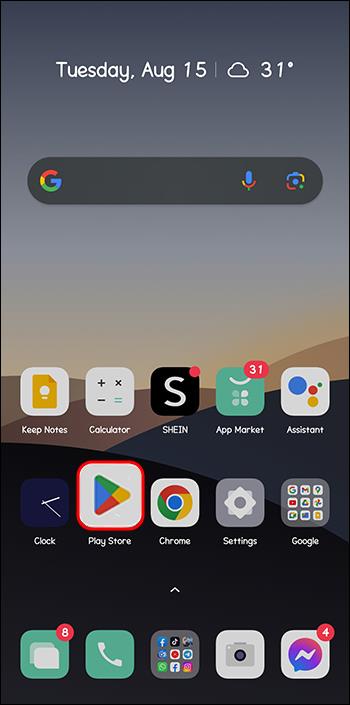

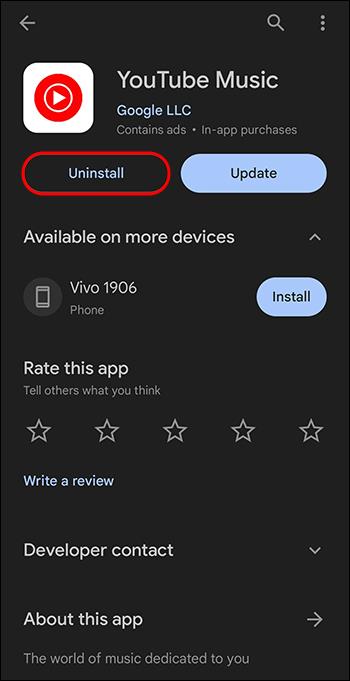
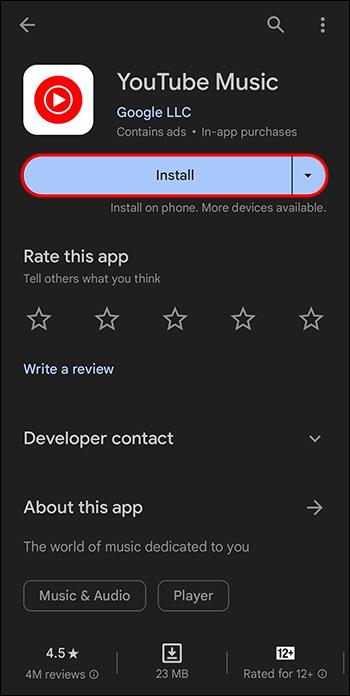
Å fjerne YouTube Music-appen fra iOS-enheten din er også relativt enkelt:
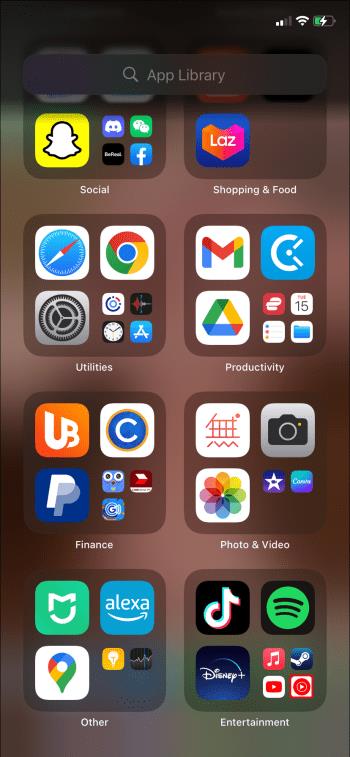
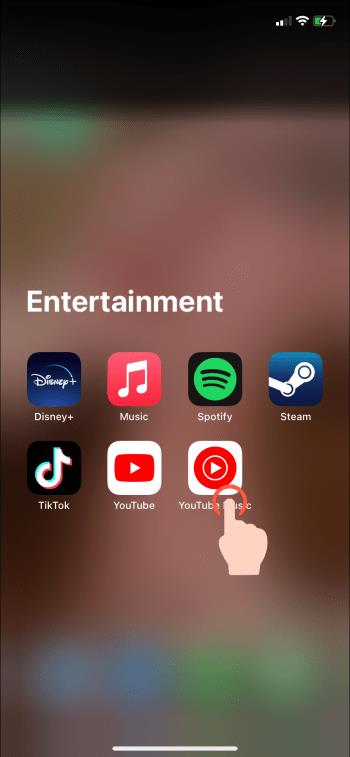
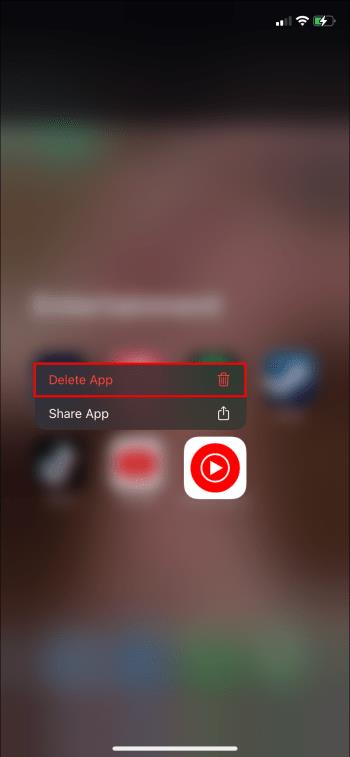
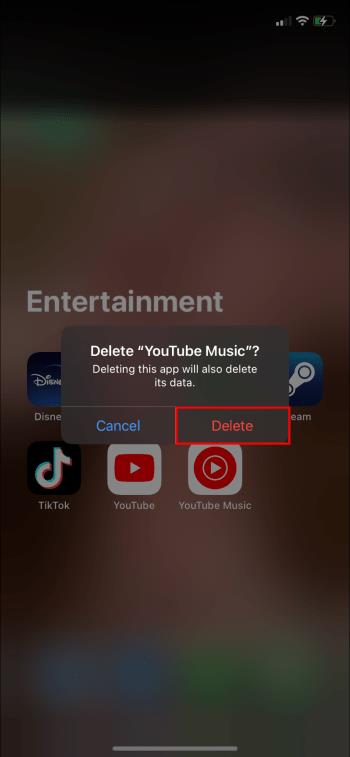
Bugs og systemfeil
De fleste apper vil ikke fungere ordentlig når programvaren de kjører på har feil eller midlertidige problemer. Men du kan oppdatere appen for å få alle de siste sikkerhetsoppdateringene og slette skadelig programvare. Oppdatering av en app kan stoppe YouTube Music fra å forstyrre musikken din og forbedre appens generelle ytelse. Slik oppdaterer du den:

Innstillingen "Minn meg på å ta en pause" er aktivert
YouTube Music kan bli avbrutt fordi du har aktivert «Remind Me to Take a Break»-alternativet. Folk som føler behov for å strekke seg eller gå en tur, bruker denne innstillingen til å stoppe YouTube-sangene sine med denne funksjonen. Hvis du foretrekker å holde musikken i gang, ikke aktiver den. Men hvis den har blitt aktivert ved et uhell, fjern den slik:


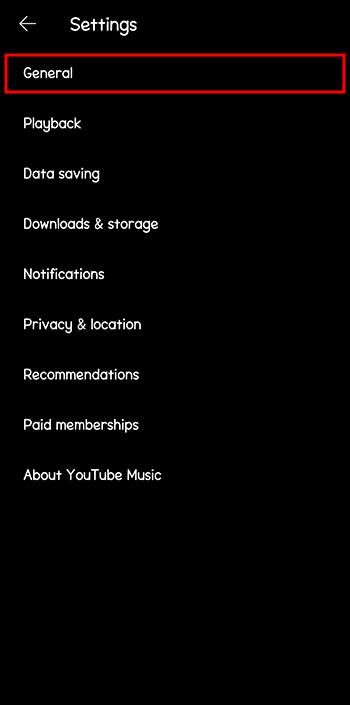
Datasparingsknapper er aktive
YouTube Music kommer med noen datasparende funksjoner. Aktivering av disse funksjonene kan bidra til å redusere dataforbruket ditt, men øke avbruddene når du strømmer musikk. For å stoppe appen fra å stoppe avspillingene dine midtveis, deaktiver datasparingsfunksjoner.



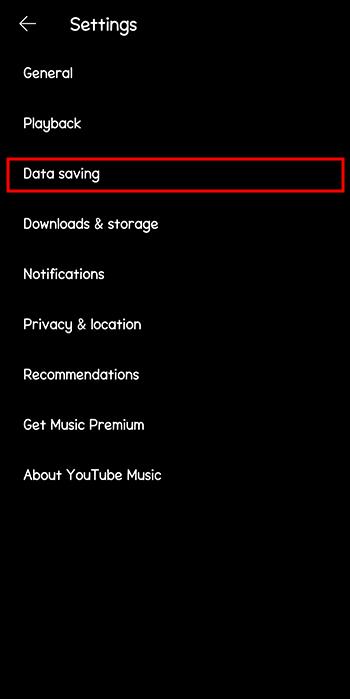
Lydkvaliteten din er høy eller alltid høy
YouTube Music-appen har noen få avspillingsalternativer, inkludert «Lav», «Normal», «Høy» og «Alltid høy». YouTube Music kan stoppe avspillingen gjentatte ganger hvis du velger "Høy" eller "Alltid høy" lydkvalitetsalternativer. Hvis b YouTube Music fortsetter å stoppe når du lytter til sanger, reduser lydkvaliteten til normal. Du kan gjøre det på denne måten:


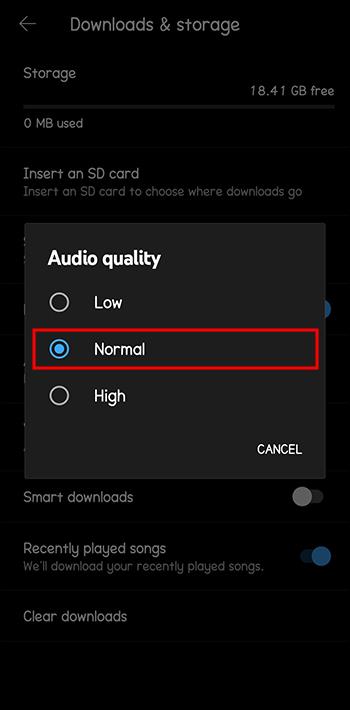
Gå Premium
Mens YouTube Music kan ha en sømløs operasjon, kan den av og til avbryte musikken din med uendelige stopp. Du kan begrense dette ytterligere ved å kjøpe et YouTube Music Premium-abonnement. Denne abonnementsplanen tilbyr tilleggsfunksjoner, inkludert å se annonsefrie videoer og bruke en låseskjerm.
Du kan også laste ned favorittmusikken din og spille den offline når som helst.
En om gangen
Til slutt, hvis du bruker standard gratis YouTube Music-abonnement, må du vite at appen er laget for å spille musikk på bare én enhet om gangen. Hvis du bruker to enheter, koble fra den ene og fortsett å spille på den andre. Hvis du vil spille musikk på flere enheter samtidig, kan du kjøpe en YouTube Premium Family Plan for å spille musikk på to eller flere enheter.
Vanlige spørsmål
Hvorfor stopper YouTube Music av seg selv?
Hvis du har lagt merke til at appen din stopper av seg selv, kan det være at du har aktivert funksjoner som hindrer sømløs avspilling. Batterioptimaliseringsalternativet for YouTube Music kan for eksempel være aktivt.
Kan utilstrekkelig lagringsplass på enheten min føre til at YouTube Music stopper avspillingene mine?
En app kan fungere dårlig hvis du ikke har nok lagringsplass. Hvis du frigjør plass ved å avinstallere unødvendige apper, kan appen din gi bedre resultater.
Rett opp YouTube Music
YouTube Music kan være morsomt når du jobber feilfritt. Men hvis appen din fortsetter å stoppe musikken din, kan du løse situasjonen på mange måter. Først må du sjekke om du bruker riktig abonnement. Åpne deretter appen på én enhet og sørg for at internettforbindelsen din er rask nok. Hvis problemet vedvarer etter å ha prøvd alle metoder, kontakt en kundestøtteagent for å få hjelp.
Har YouTube Music noen gang stoppet avspillingene dine? Hvis ja, hvilke av triksene ovenfor brukte du for å fikse det? Gi oss beskjed i kommentarfeltet nedenfor.
Bluetooth lar deg koble Windows 10-enheter og tilbehør til PC-en din uten behov for ledninger. Her er ulike teknikker for å løse Bluetooth-problemer.
Lær deg å ta kontroll over personvernet ditt ved å tømme Bing-søkeloggen og Microsoft Edge-loggen med enkle trinn.
Oppdag den beste samarbeidsprogramvaren for små bedrifter. Finn verktøy som kan forbedre kommunikasjon og produktivitet i teamet ditt.
Lær hvordan du holder statusen din aktiv i Microsoft Teams. Følg våre trinn for å sikre at du alltid er tilgjengelig for kolleger og kunder.
Oppdag den beste prosjektledelsesprogramvaren for småbedrifter som kan hjelpe deg med å organisere prosjekter og oppgaver effektivt.
Gjenopprett siste økt enkelt i Microsoft Edge, Google Chrome, Mozilla Firefox og Internet Explorer. Dette trikset er nyttig når du ved et uhell lukker en hvilken som helst fane i nettleseren.
Hvis du har mange duplikater klumpet på Google Photos eller ønsker å eliminere duplikatbilder, så sjekk ut de mange måtene å slette duplikater i Google Photos.
Hvordan fikse at Nintendo Switch ikke slår seg på? Her er 4 enkle løsninger for å fikse at Nintendo Switch ikke slår seg på.
Lær hvordan du tilbakestiller Gmail-passordet ditt enkelt og sikkert. Endre passordet regelmessig for å beskytte kontoen din.
Lær hvordan du konfigurerer flere skjermer på Windows 10 med denne bloggen. Det være seg to eller tre eller flere skjermer, du kan enkelt sette opp skjermer for spilling eller koding.








